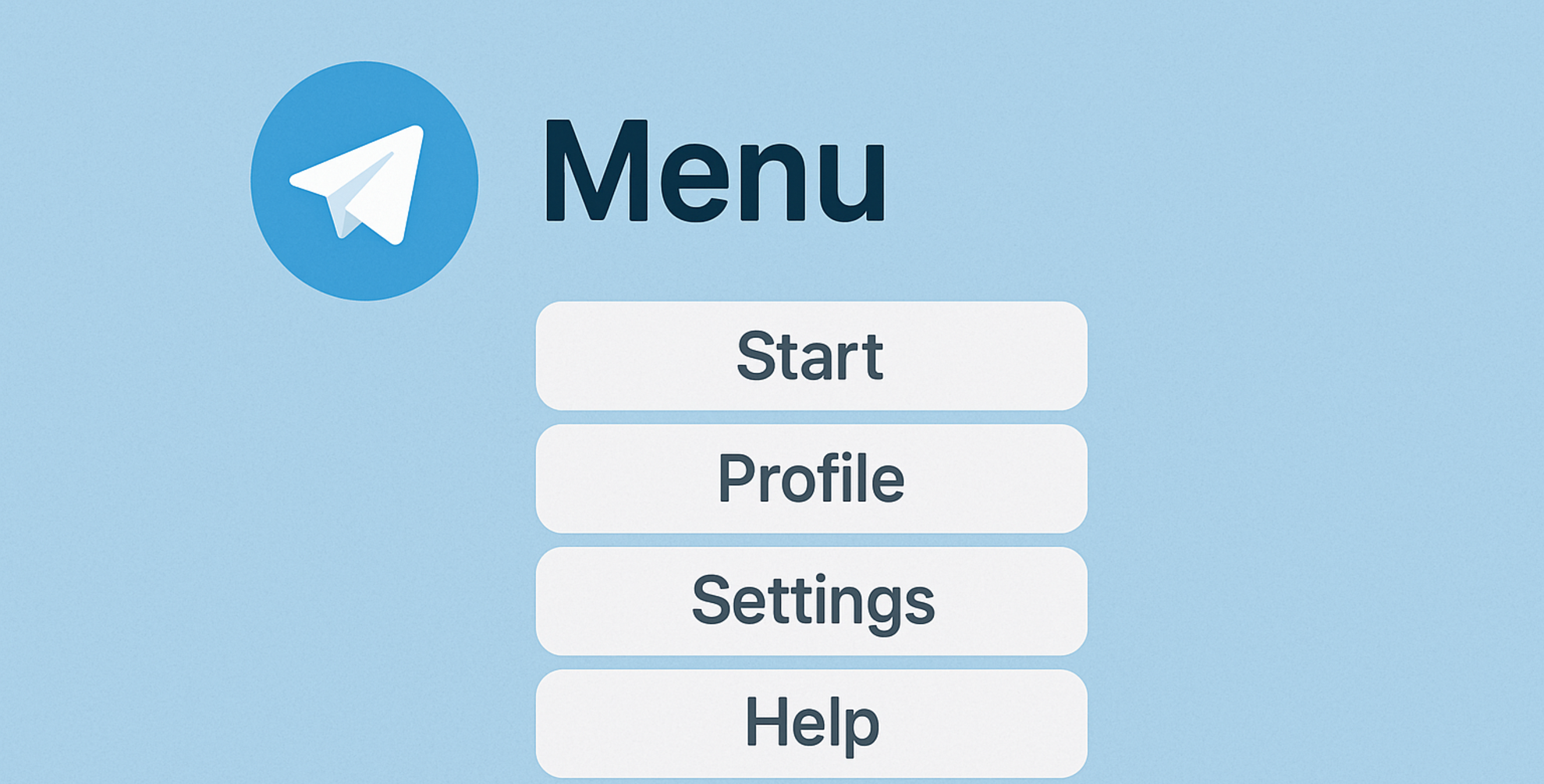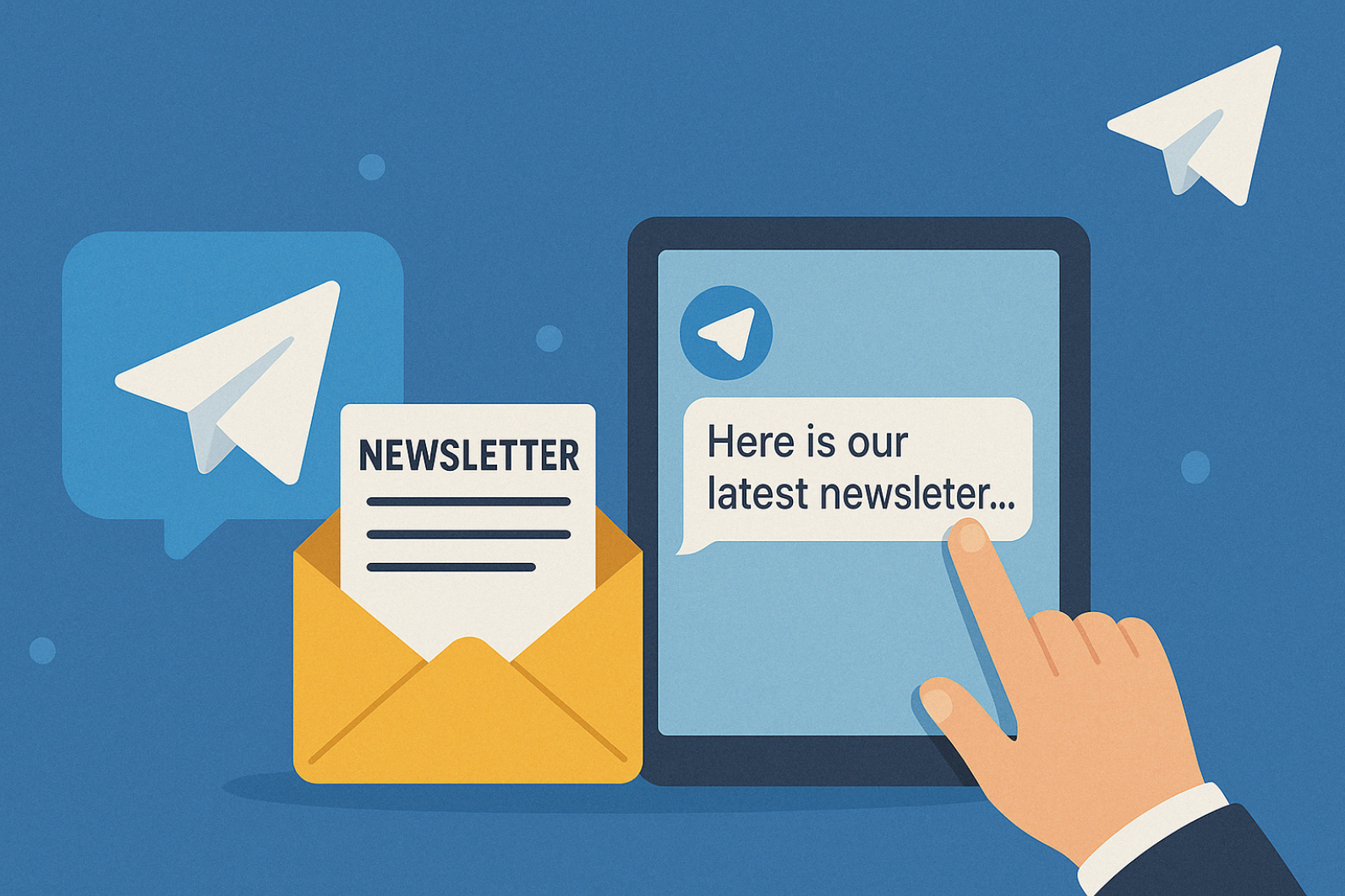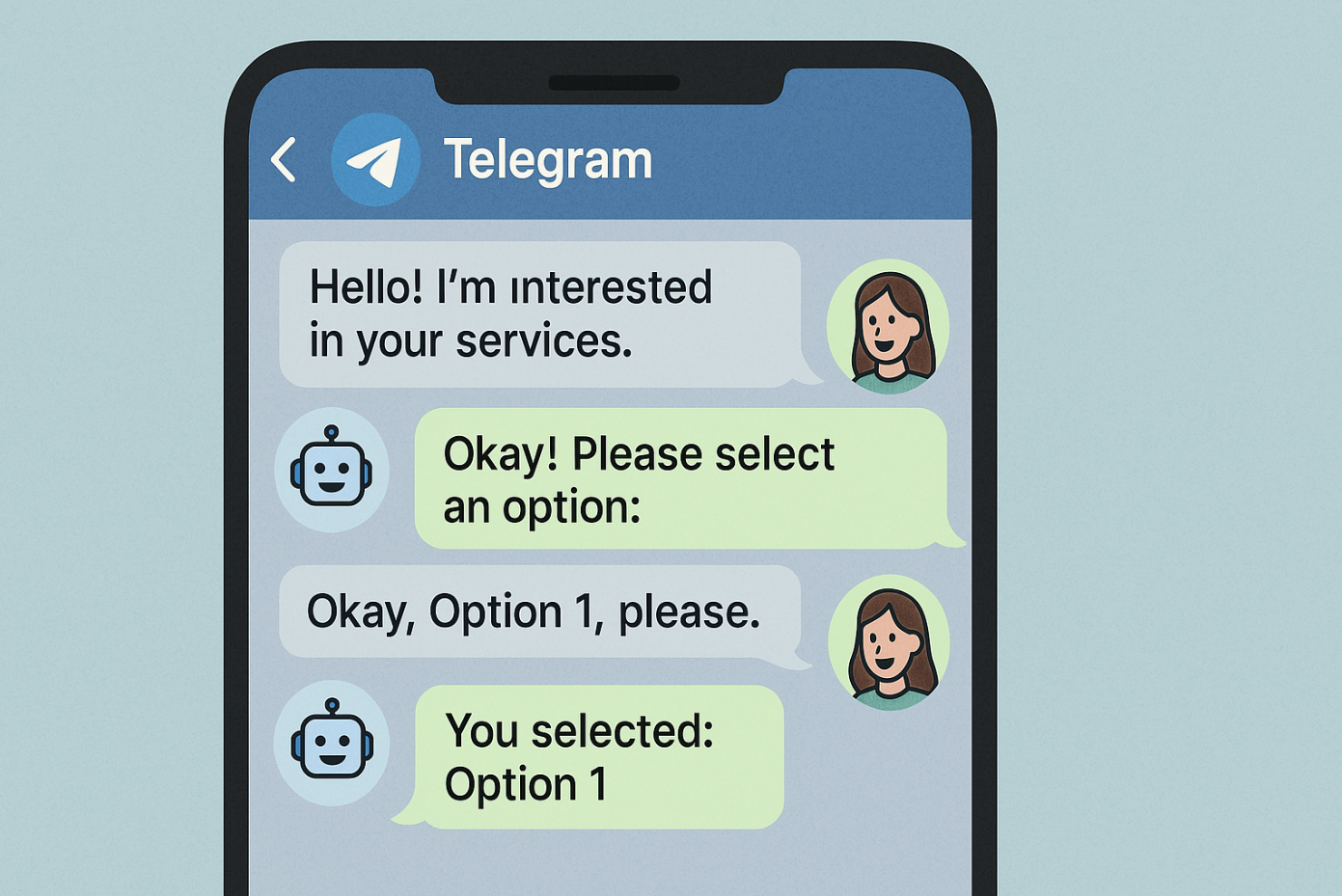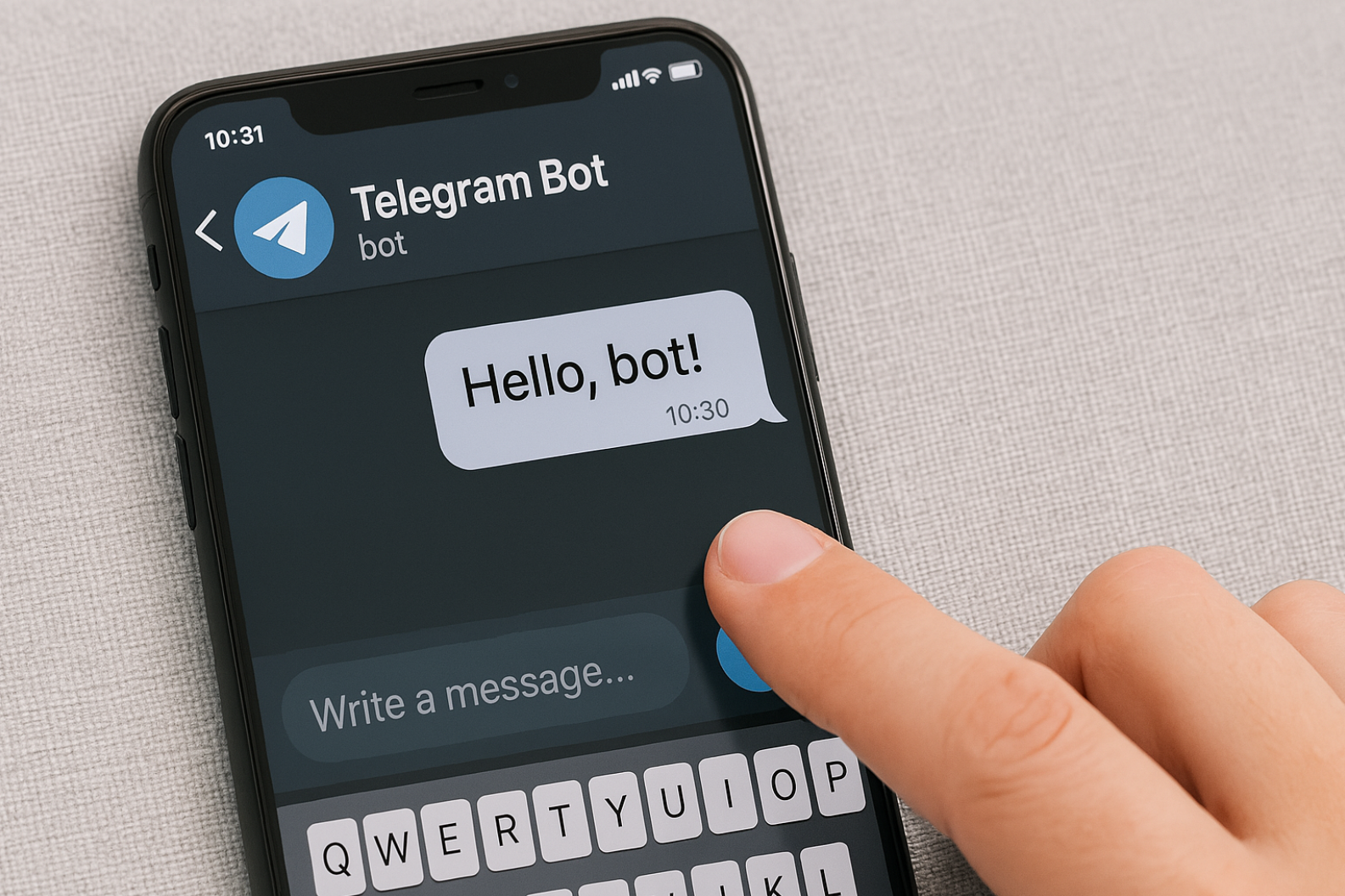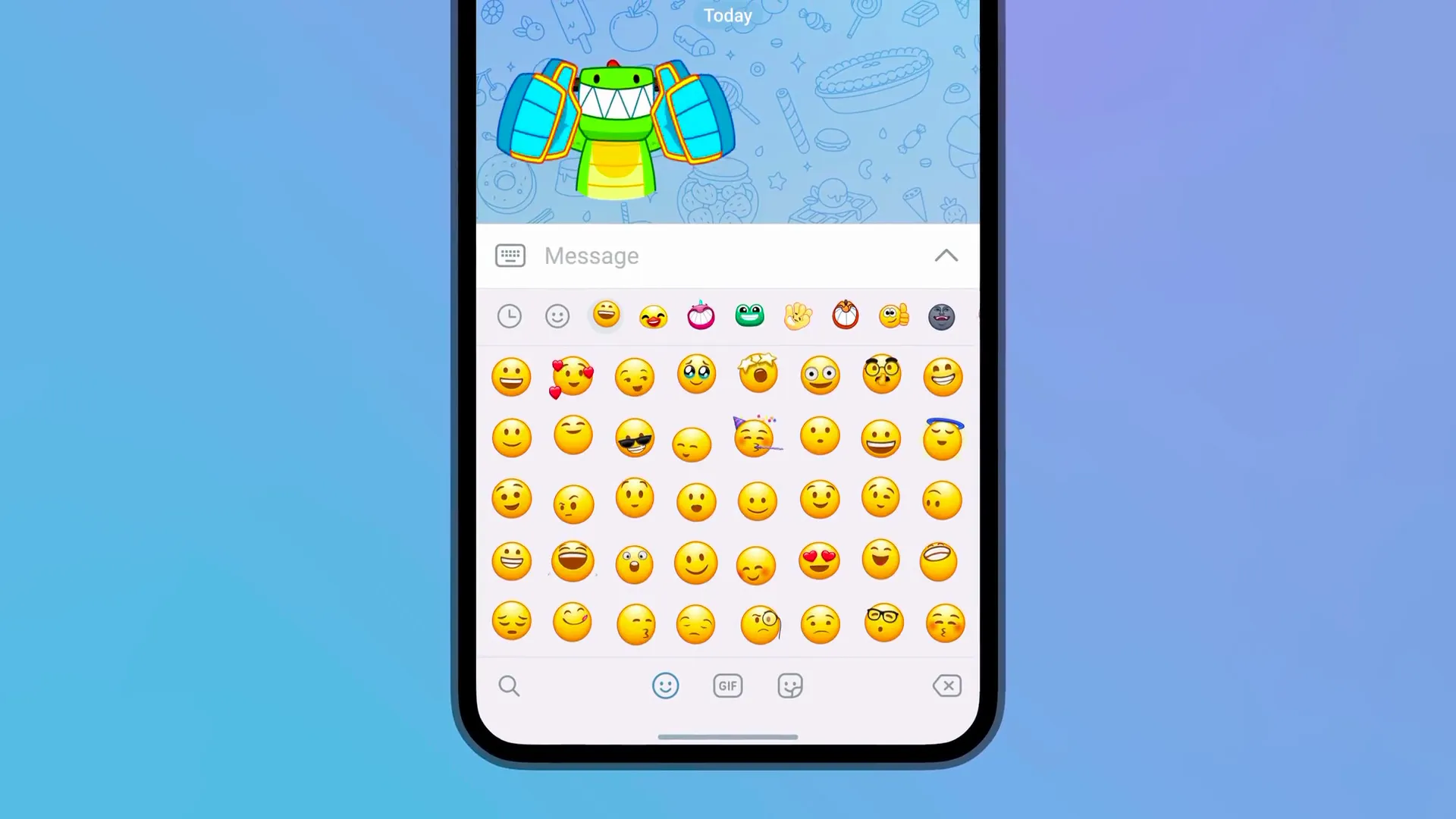電報 あなたがコミュニケーションをとるだけでなく、あなた自身のものを作成することを可能にする最も人気のあるメッセンジャーの1つです チャンネル と同様に、 グループ ブログ、ビジネス、または聴衆とのコミュニケーションのため。 この記事では、電報を作成する方法を見ていきます チャンネル PCと携帯電話から、またの違いを見て グループとスーパーグループ.
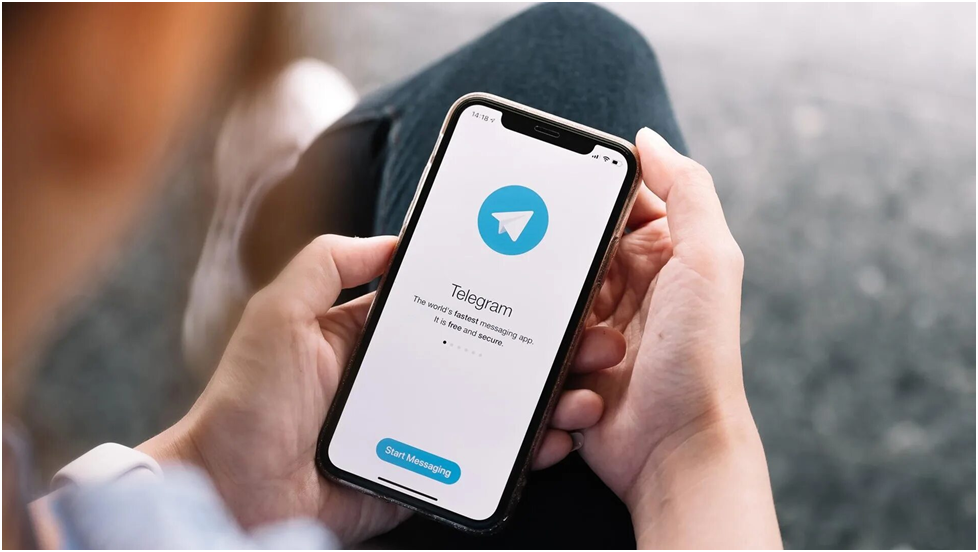
Telegramのグループとスーパーグループとは何ですか?
主な違い
で グループ 電報、いくつかの参加者は、メッセージ、ファイル、音声およびビデオ通話を交換して、一度に通信することができます。 それらは友人、仕事のチームおよび小さいコミュニティと伝達し合うために有用である。
スーパーグループ 通常のグループの拡張バージョンで、メンバーシップ制限が増加し(最大200,000人)、メッセージの固定、ユーザー権限の管理、チャットをチャネルに変える機能などの追
バンドとスーパーグループの主な違いは次のとおりです。:
| 機能 | グループ | スーパーグループ |
| 参加者の制限 | 200 | 200 000 |
| メッセージの削除 | 誰もが自分のメッセージのみを削除できます。 | 管理者は他の人のメッセージを削除できます。 |
| ピン留めされたメッセージ | いいえ。 | はい。 |
| メッセージ履歴 | 新しいメンバーだけが参加した瞬間からのメッセージを表示します | 新しいメンバーはチャット履歴全体を見ることができます。 |
| 管理者権限 | 限られた | 詳細設定 |
| ボット管理 | 限られた | 高度なボット管理 |
スーパーグループは以下のために最適です 大規模なコミュニティ、フォーラム、ニュースの議論、およびプロジェクト。
スーパーグループでのフォーラムの作成
大規模なコミュニティの主な問題は、無限のメッセージの流れです:
- ユーザーは積極的にコミュニケーションを取り、意見を共有し、議論し、時には有用なアドバイスを提供します。
ただし、特に新しいメッセージに常に気を取られている場合は、関心のあるトピックに関する情報を見つけるまでに数分または数時間かかることがあ
テレグラム開発者 これを重大な問題として認識し、 テーマ別セクション(フォーラム)を実装しました。 大規模なグループでの議論を簡素化します。
- 管理者は、メッセージの関連トピックが関連するサブフォーラムを作成できます。
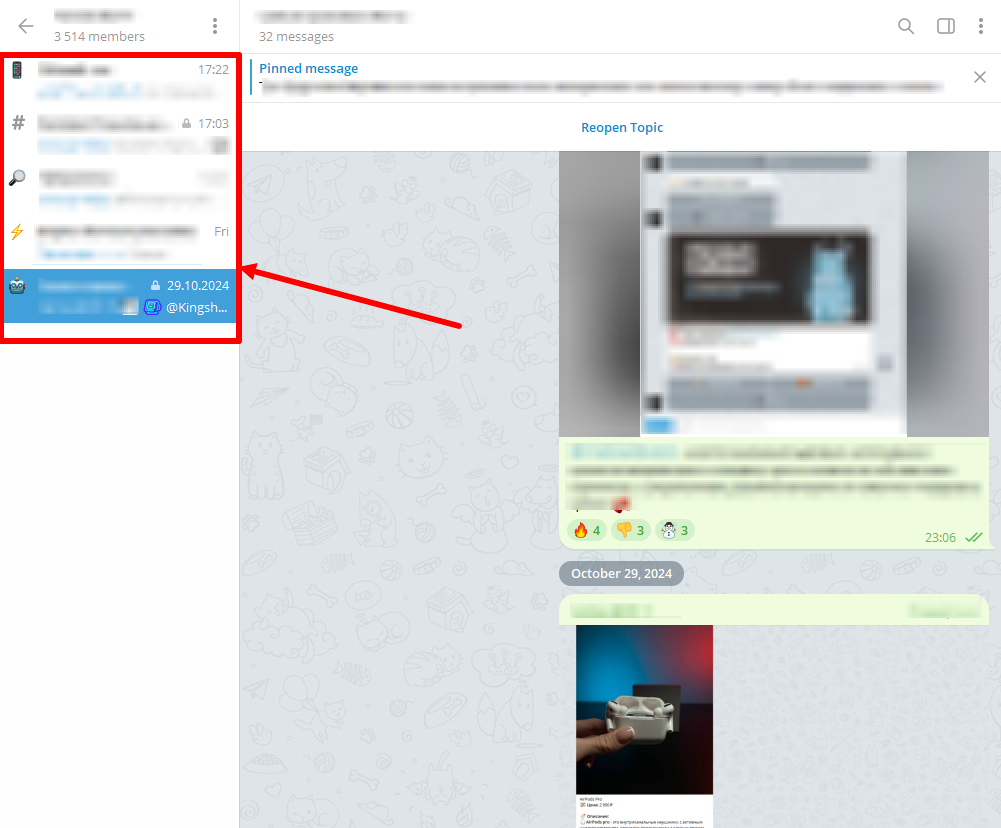
Telegramチャンネルを作成する方法
コンピュータ上でTelegramチャネルを作成する
1. オープン 電報 お使いのPC上で、あなたのアカウントにログインします。
2. をクリックしてください... "メニュー" アイコン(左上隅にある3本の水平線)。
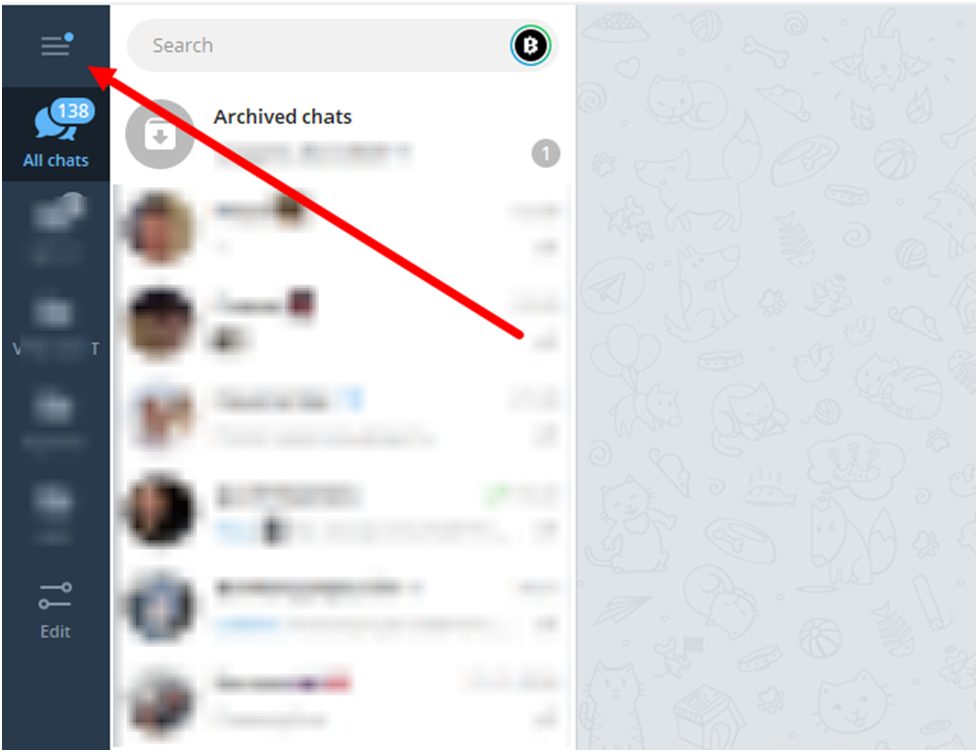
3. をクリックしてください... 「チャンネルを作成」 ボタン。
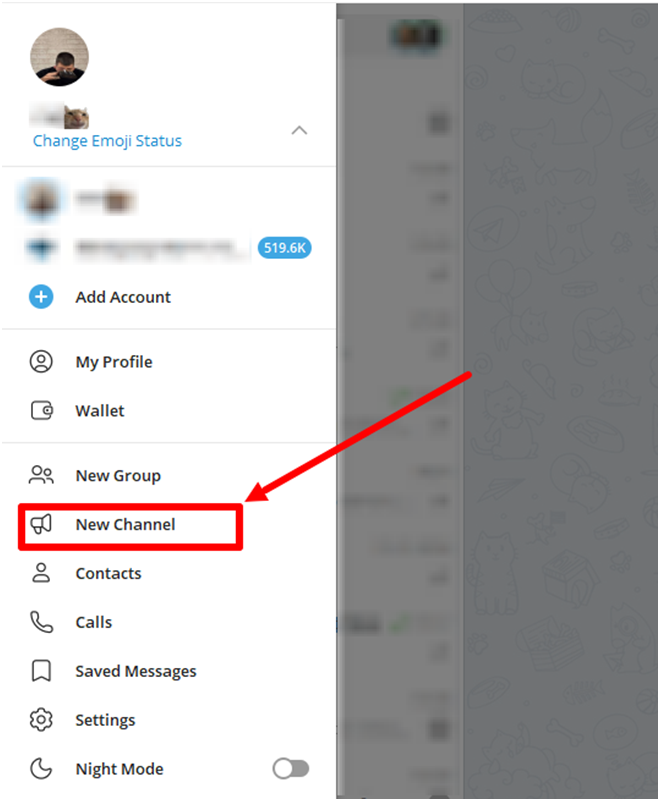
4. 名前と説明を入力し、アバターの画像をアップロードします(オプション)。
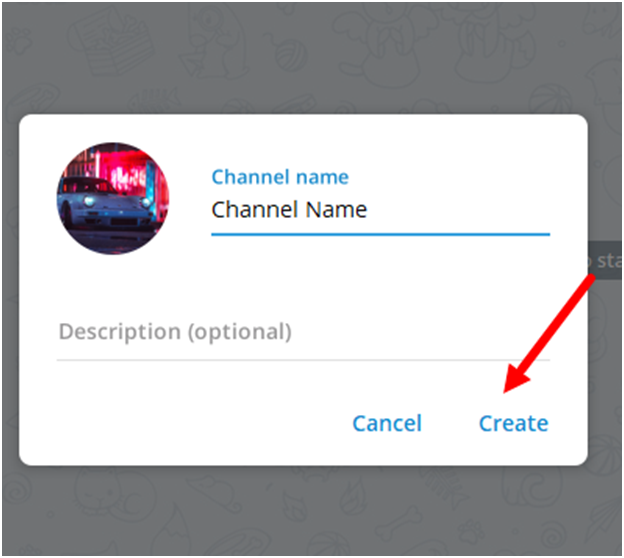
5. チャネルタイプの決定:
- オープン –任意のユーザーへの検索と購読のために利用可能。
- プライベート -アクセスは招待(リンク)によってのみ可能です。
6. クリック "次へ" そして、必要に応じて、参加者を追加します(この手順をスキップできます)。
7. をクリックして作成を完了します 「終わった」.
おめでとうございます! チャンネルが正常に作成されました。 今、あなたは、記録を公開し、加入者を管理し、あなたのニーズに合わせてそれをカスタマイズすることができます。
スマートフォンでTelegramチャンネルを作成する
1. モバイルデバイスでTelegramアプリを起動します。
2. 右上隅にある鉛筆アイコンをタップします。
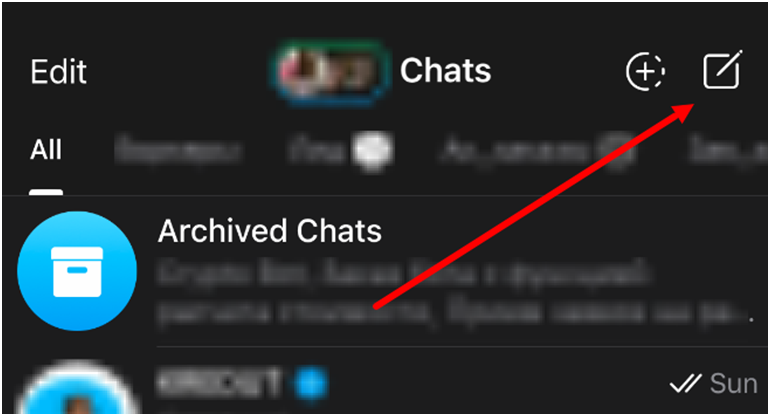
3. 選択 「チャンネルを作成」.
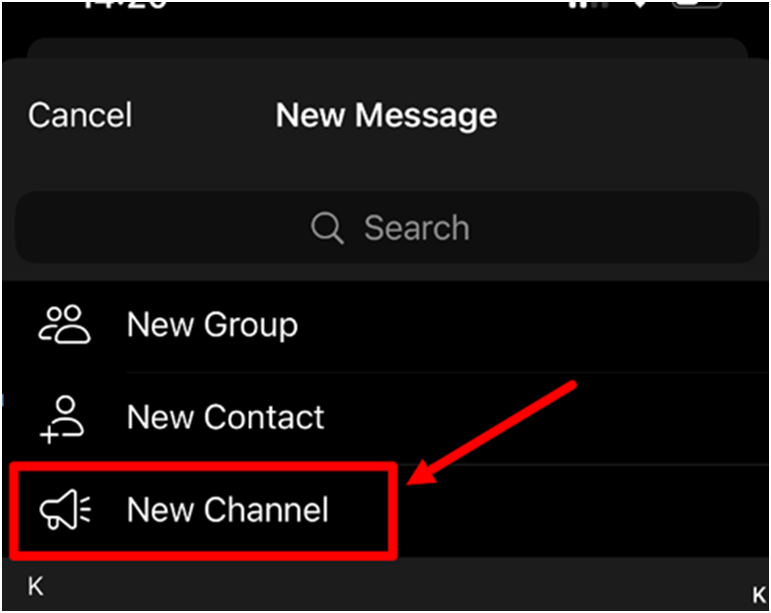
4. 名前と説明を入力し、画像をアップロードします(オプション)。
5. チャネルを公開または非公開にするかどうかを決定します。
6. クリック "次へ" そして、参加者を選択します。
7. それは 終わった! チャネルを使用してコンテンツを公開できるようになりました。
Telegramチャンネルを削除する方法
コンピュータを介して削除する:
重要! チャンネルを削除すると、加入者とすべての出版物の回復不能な損失につながります。 重要な情報が保存されていることを確認してください。
1. 目的のTelegramチャネルを開きます。
2. をクリックしてください... 三つの点 右上隅にあります。
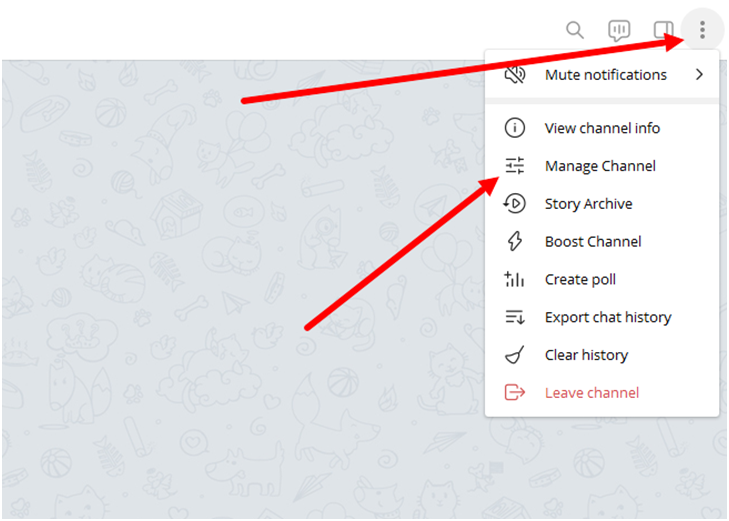
3. 選択 "編集".
4. 下にスクロールしてクリックします "チャンネルの削除".
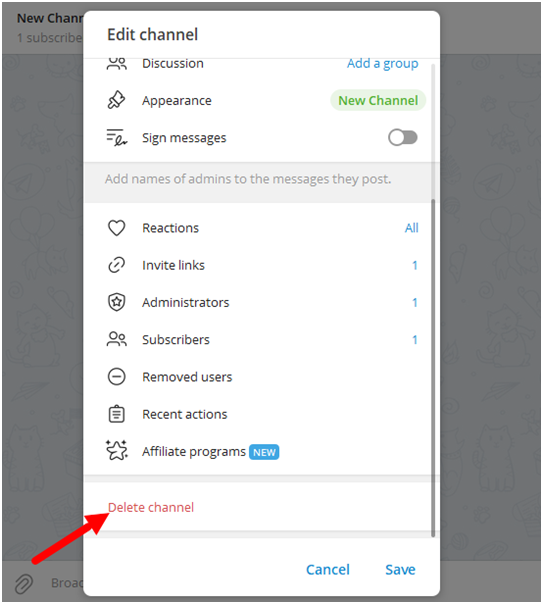
5. アクションの確認
電話での削除
1. チャンネルに行きます。
2. 画面の上部にある名前をタップします。
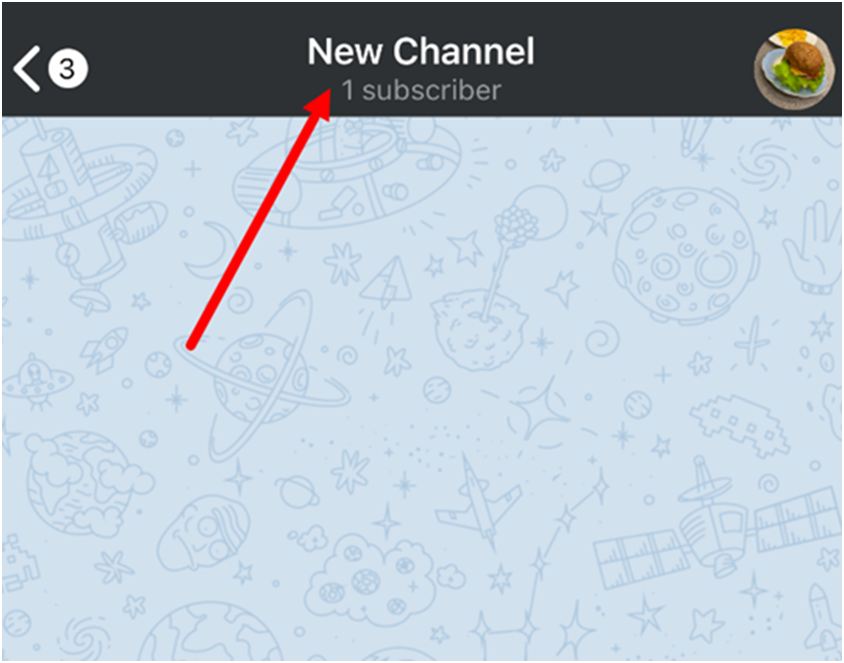
3. 選択 "編集".
4. 下にスクロールしてクリックします "チャンネルの削除".
5. 削除を確認します。
チャンネルを削除した後、チャンネルを復元することはできません。
すべてのTelegramチャンネルを見つける方法
あなたのチャンネルを見つけるための一般的な方法
複数のチャネルがある場合は、次の方法でそれらを見つけることができます::
1. チャットリストを介して -アクティブなチャンネルは、対話の一般的なリストに表示されます。
2. 検索を通じて、検索バーに目的のチャンネルの名前を入力します。
3. コメントを通して:
- いずれかの投稿の下にあるコメントを開きます(この機能が有効になっている場合)。
- 左下隅にあるアバターをクリックします。
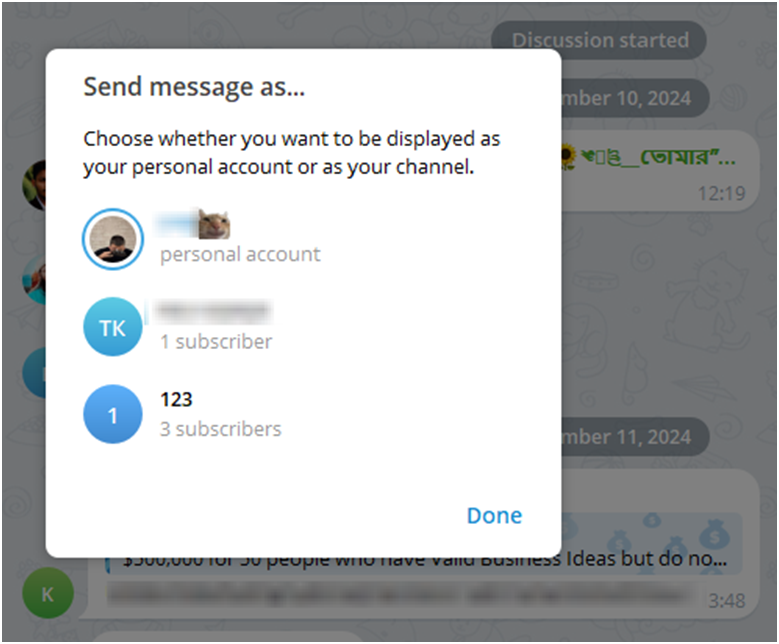
- すべてのチャンネルのリストが開き、その代わりにコメントを残すことができます。
Telegramはすべてのチャンネルの別のリストを提供していませんが、これらの方法はそれらを見つけるのに役立ちます。 3番目のオプションは特に便利です。
結論
グループとスーパーグループの違いの主な結果
Telegramチャネルの作成と管理は、コンピューターと電話の両方で利用できます。 それは特別なスキルを必要としません。
覚えておくと便利です:
- グループ 小さなコミュニティでのコミュニケーションのためのものです。
- スーパーグループ 高度な機能を持つ大規模な議論のためのものです。
- チャンネル 双方向通信なしで情報を放送するためのものです。
- チャネルの削除は元に戻せません -復元することはできません。
ご質問がある場合は、グループ、スーパーグループ、またはチャンネルを作成して、お好みに合わせてカスタマイズしてみてください!